Voulez-vous démarrer une application avec Windows 10? Voulez-vous charger un programme, un script ou un fichier VBS au démarrage de Windows 10? Dans ce guide, nous verrons comment faire démarrer un programme ou une application classique installé à partir du Store avec Windows 10 en ajoutant une application ou un raccourci d’application dans le dossier Démarrage.
De nombreux programmes disponibles incluent une option pour démarrer automatiquement le programme au démarrage de Windows. Vous devez sélectionner l’option Charger avec le démarrage de Windows sur la page Paramètres pour ajouter le programme au dossier de démarrage de Windows. Cependant, tous les programmes n’offrent pas cette option car il est inutile de charger certains programmes avec Windows. Par exemple, démarrer WordPad ou Microsoft Office Word avec Windows ne sert à rien.
Suivez les instructions ci-dessous pour démarrer un programme avec Windows 10.
Important: Vous pouvez utiliser cette méthode pour charger les applications par défaut ainsi que les applications installées par le Store pour les charger avec Windows 10. La procédure est la même pour les applications installées par le Store et les programmes traditionnels.
Attention: Ajouter trop d’applications / programmes au démarrage ralentira le processus de démarrage. Veillez donc à n’ajouter que les programmes que vous souhaitez démarrer avec Windows 10. Nous vous recommandons de suivre nos 3 façons de supprimer des programmes du démarrage dans Windows 10 pour découvrir toutes les méthodes disponibles pour empêcher le chargement des programmes avec Windows.
Étape 1: Vous devez créer un raccourci vers l’application, le programme ou le script que vous souhaitez démarrer avec Windows 10. Pour ce faire, assurez-vous que toutes les applications sont réduites au minimum et que vous pouvez voir le bureau, ouvrez le menu Démarrer, cliquez sur sous Toutes les applications , recherchez l’entrée de programme que vous souhaitez charger avec Windows 10, faites glisser le programme du menu Démarrer vers le bureau pour créer un raccourci vers le programme.
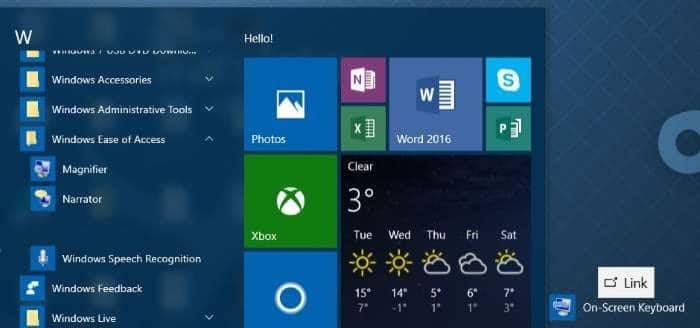
Pour créer un raccourci sur le bureau d’un fichier de script, accédez au dossier où se trouve le script, clic-droit dessus, cliquez Envoyer àpuis cliquez sur Bureau (créer un raccourci).
REMARQUE: Les raccourcis Bureau pour les programmes ne peuvent pas être créés en recherchant le programme, puis en faisant glisser le résultat de la recherche sur le bureau.
Étape 2: Une fois que le raccourci de l’application, du programme ou du script est sur le bureau, appuyez simultanément sur la touche Logo Windows est R. touches du clavier pour ouvrir la boîte de commande Exécuter.
Étape 3: Dans la zone de commande Exécuter, tapez Shell: démarragepuis appuyez sur la touche Entrée pour ouvrir le dossier Démarrage.
REMARQUE: Vous pouvez également ouvrir le dossier Démarrage en tapant Shell: démarrage dans la barre d’adresse de l’Explorateur de fichiers.
Étape 4: Maintenant, collez le lien du programme / application / script que vous souhaitez charger avec Windows 10 dans ce dossier de démarrage. Si simple!
Vous pouvez maintenant redémarrer votre PC pour vérifier si le programme nouvellement ajouté démarre avec Windows 10.
Pour afficher les programmes (programmes uniquement) qui se chargent avec Windows 10, ouvrez la version complète du Gestionnaire des tâches et passez à l’onglet Démarrage.